Call of Duty: Black Ops 2 adalah penembak orang pertama yang moden dan merupakan sebahagian daripada francais FPS Call of Duty yang paling berjaya. Permainan ini dipuji sebagai salah satu yang terbaik dari francais tetapi banyak pengguna mengalami masalah crash serius yang menjadikan permainan hampir tidak dapat dimainkan.
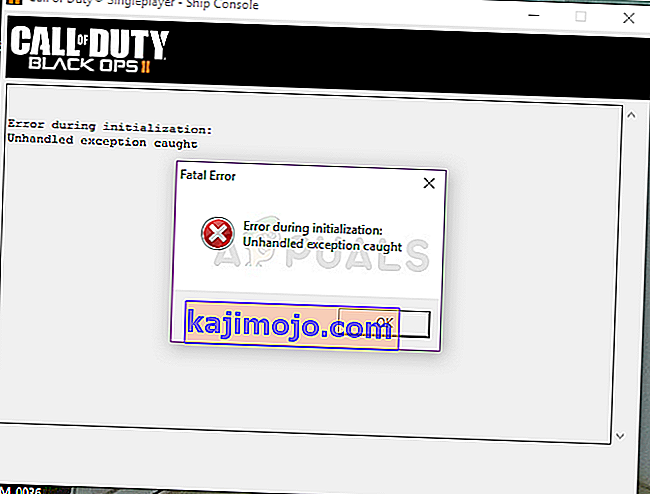
Menghancurkan adalah masalah utama dan ia memaparkan pesan berikut: "Kesalahan semasa inisialisasi - Pengecualian tidak ditangani ditangkap". Kesalahan itu muncul pada pelbagai versi Windows dan ada juga beberapa penyebabnya. Kami telah menyediakan beberapa kaedah kerja jadi pastikan anda mengikuti arahan!
Apa yang Menyebabkan Pengecualian Tidak Ditangani Black Ops 2?
Penyebab yang paling biasa untuk ralat ini adalah memasang perpustakaan penting yang tidak betul seperti Visual C one dan DirectX. Pengguna sering melewatkan pemasangan ini semasa proses pemasangan awal tetapi ada kemungkinan permainan berfungsi dengan baik apabila perpustakaannya sendiri dipasang.
Juga, kemas kini Windows 10 yang baru menjadikannya tidak lagi serasi dengan permainan lama sehingga ada kemungkinan menjalankan permainan dalam mod keserasian untuk versi Windows yang lebih lama dapat menyelesaikan masalahnya.
Penyelesaian 1: Pasang Perpustakaan Visual C yang Betul dan Versi DirectX
Permainan akan menawarkan untuk memasang perpustakaan ini tetapi banyak pengguna melewatkan ini semasa pemasangan kerana permainan lain juga memasangnya. Namun, ada sebab mengapa permainan dihantar dengan versi alat seperti pemasangan Visual C ++ dan DirectX. Cuba pasang semula dari dalam folder root permainan dan periksa untuk melihat apakah ia membantu.
- Pastikan anda memulakan Steam dengan mengklik dua kali ikonnya di Desktop atau dengan mencarinya di menu Mula. Beralih ke sub-bahagian Perpustakaan dan cari Black Ops 2 dalam senarai permainan yang anda miliki di perpustakaan anda.
- Klik kanan pada entri dan pilih Properties. Navigasi ke tab Fail Tempatan dan klik butang Browse Local Files.

- Sekiranya anda mempunyai versi permainan yang berdiri sendiri, anda boleh mencari folder pemasangan permainan secara manual jika anda mengklik kanan jalan pintas permainan di Desktop atau di tempat lain dan memilih Buka lokasi fail dari menu.
- Bagaimanapun, setelah masuk ke dalam folder root, cari dan buka folder 'redist' hanya dengan mengklik dua kali di atasnya. Di dalamnya, anda seharusnya dapat melihat fail bernama 'vcredist_x86.exe'. Buka fail ini dan ikuti arahan di skrin untuk memasang Visual C.
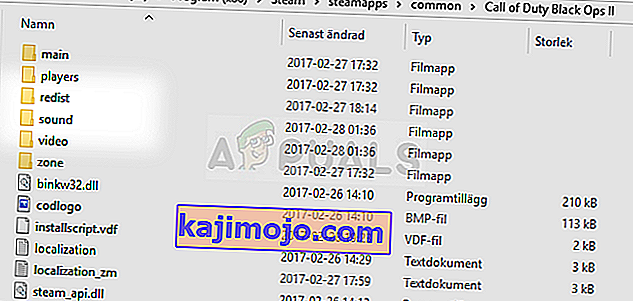
- Di dalam folder 'redist' yang sama, anda akan melihat fail bernama 'dxsetup.exe' jadi pastikan anda menjalankannya juga dan pasang DirectX dengan mengikuti arahan di skrin. Periksa untuk mengetahui sama ada permainan memaparkan mesej 'Pengecualian tidak ditangani yang sama' sama.
Penyelesaian 2: Jalankan Permainan dalam Mod Keserasian untuk Windows 8 atau 7
Permainan ini lebih lama daripada yang jujur dan harus berjalan dengan baik pada sistem operasi yang paling popular ketika permainan diluncurkan. Windows 10 jelas merupakan sistem terbaru dan masih terdapat beberapa masalah keserasian dengan permainan dan alat yang lebih lama.
- Pastikan anda memulakan Steam dengan mengklik dua kali ikonnya di Desktop atau dengan mencarinya di menu Mula. Pergi ke tab Perpustakaan di tetingkap Steam dengan mencari butang Perpustakaan di bahagian atas tetingkap, dan cari Black Ops 2 dalam senarai permainan yang anda miliki di perpustakaan anda.
- Klik kanan pada entri dan pilih Properties. Navigasi ke tab Fail Tempatan dan pilih Browse Local Files.

- Sekiranya anda mempunyai versi permainan bukan Steam yang berdiri sendiri, anda masih boleh mencari folder pemasangan permainan secara manual. Cara termudah adalah dengan mengklik kanan jalan pintas permainan di Desktop atau di tempat lain dan memilih Buka lokasi fail dari menu.
- Selepas anda membukanya, klik kanan permainan yang boleh dilaksanakan (single dan multiplayer) dan pilih Properties. Navigasi ke tab Keserasian.
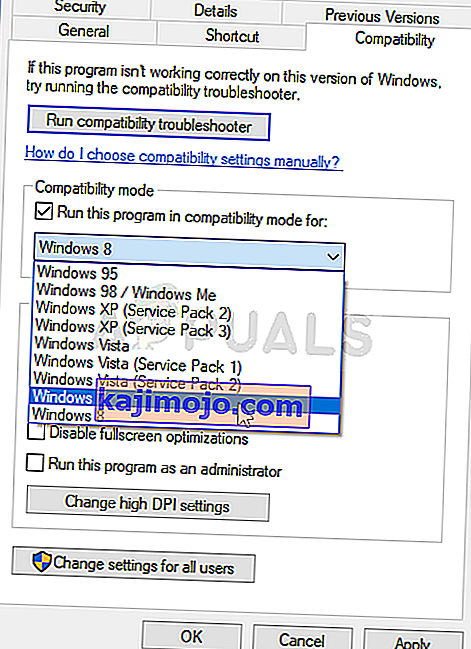
- Pastikan anda mencentang kotak di sebelah pilihan "Jalankan program ini dalam mod keserasian untuk". Pilih Windows 7 atau 8 (cuba kedua-dua pilihan) dari menu yang akan muncul.
- Terapkan perubahan yang telah Anda buat dan coba mulakan semula permainan untuk melihat apakah pesan ralat "Pengecualian tidak ditangani" Black Ops 2 terus muncul.
Penyelesaian 3: Padam Fail dan Muat turun semula Menggunakan Steam
Kaedah ini akan sangat membantu pengguna yang telah membeli permainan melalui Steam. Mereka dapat memanfaatkan pilihan Steam's 'Verify Integrity of Game Files' yang dapat menjimatkan masa yang anda perlukan untuk memasang semula permainan dengan hanya memuat turun fail permainan yang hilang atau rusak. Kami akan memuat turun semula permainan yang boleh dilaksanakan dengan kaedah ini!
- Ikuti langkah 1-3 dari kaedah di atas untuk membuka folder root permainan.
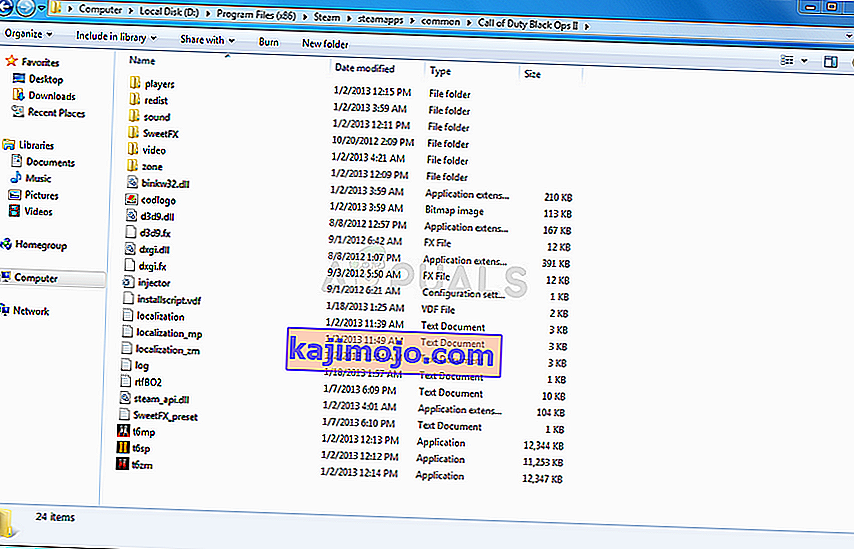
- Dari folder permainan, pastikan anda memadam t6mp.exe yang dapat dieksekusi dan juga pemain tunggal (bergantung pada mana yang crash). Klik kanan pada mereka dan pilih pilihan Hapus dari menu konteks.
- Selepas itu, arahkan ke tab Perpustakaan di tetingkap Steam dengan mencari butang Perpustakaan di bahagian atas tetingkap, dan cari Black Ops 2 dalam senarai permainan yang anda miliki di perpustakaan anda.
- Klik kanan pada entri dan pilih Properties. Navigasi ke tab Fail Tempatan dan pilih pilihan Verify Integrity of Game Files.
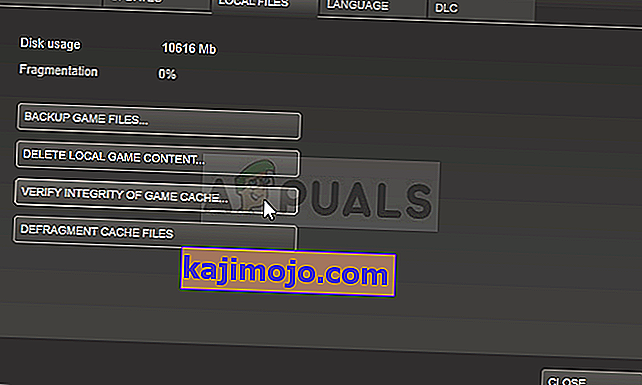
- Alat ini akan segera mengimbas pemasangan permainan anda untuk fail yang hilang atau rosak dan ia juga akan memuat turun semula pelaksanaan yang telah anda hapus di atas. Cuba lancarkan semula permainan setelah prosesnya selesai untuk melihat apakah kemalangan masih berlaku.
